Mengapa anda fikir anda mungkin perlu mengetahui maklumat tentang komputer, atau lebih tepatnya tentang bahagian dalam komputer? Pada pendapat saya, untuk kes yang berbeza. Berikut adalah sebahagian daripada mereka:
Selepas memasang Windows, sesetengah peranti tidak dikesan oleh sistem, dan anda perlu mencari pemacu untuknya;
Jika anda memerlukan penerangan lengkap tentang komputer anda (atau banyak komputer) mengikut tanggungjawab kerja anda dalam mana-mana organisasi;
Anda hanya ingin mengetahui perkakasan anda sedetail mungkin - perkara yang dipasang pada komputer anda.
Ini hanyalah beberapa pilihan di mana anda mungkin perlu mengetahui maklumat tentang komputer, atau lebih tepat, tentang perkakasan yang dipasang dalam komputer. Oleh itu, dalam artikel hari ini saya akan bercakap tentang cara untuk mengetahui ciri penuh komputer anda menggunakan program khusus Aida64.
Sebagai permulaan, saya akan menerangkan dengan lebih terperinci kes yang diterangkan di atas apabila ciri penuh komputer anda mungkin diperlukan.
Jika anda memasang sistem Windows baharu (tidak mengemas kini versi lama, tetapi melakukan pemasangan yang bersih), maka sistem mungkin tidak akan segera mengesan semua perkakasan yang dipasang pada komputer anda, kerana mungkin tiada pemacu untuk sesetengah peranti. Pemacu ialah program yang mengawal peranti, tanpanya peranti tidak boleh berfungsi sebagaimana mestinya. Dan oleh kerana peranti tidak ditentukan, anda mungkin tidak tahu pemacu mana yang hendak dicari dan dipasang! Dan dalam kes ini, program untuk menentukan ciri penuh komputer boleh membantu. Dalam Windows, adalah mungkin untuk mengetahui maklumat tentang komputer, tetapi hanya peranti yang pemacunya telah dipasang akan dipaparkan. Dan jika tiada pemandu - mengecewakan :)
Jika anda bekerja, sebagai contoh, sebagai pentadbir sistem dalam syarikat, kemungkinan besar anda perlu mengetahui ciri-ciri penuh setiap komputer. Saya juga pernah bekerja di jabatan IT sebuah sekolah teknik dan dari semasa ke semasa saya perlu menjalankan inventori peralatan di bilik darjah komputer. Dalam kes sedemikian, program yang menunjukkan maklumat lengkap tentang komputer - perkakasan yang dipasang, atur cara, dan kadangkala nombor siri hanya menyelamatkan saya!
Nah, pada akhirnya, hanya kerana ingin tahu, anda boleh melihat apa yang ada pada komputer anda dengan terperinci yang mungkin, ketahui perkakasan anda. Kerana Windows tidak memberikan maklumat terperinci tentang komputer, tidak seperti program pihak ketiga yang direka untuk tujuan ini. Sebagai contoh, anda membeli komputer riba baru dan ingin mengetahui secara terperinci jenis perkakasan di dalamnya, kerana pelekat hanya mengandungi maklumat cetek tentang komputer - mengenai peranti paling asas (sebagai peraturan, ini adalah pemproses, RAM , penyesuai video dan cakera keras).
Dengan cara ini, jika anda seorang pemula dan belum biasa dengan perkakasan komputer, tidak faham peranti mana yang digunakan untuk apa, maka saya mengesyorkan anda membaca artikel ini:
Jadi, mari kita beralih kepada perkara utama - bagaimana untuk mengetahui ciri penuh komputer anda. Sebagai permulaan, saya tetap akan menunjukkan cara melihat ciri komputer anda menggunakan alat terbina dalam, walaupun kekurangan maklumat yang dikeluarkan dengan cara ini. Suatu hari nanti ia akan berguna untuk seseorang.
Bagaimana untuk mengetahui maklumat tentang komputer menggunakan alat Windows terbina dalam?
Maklumat paling asas tentang komputer anda ditunjukkan dalam bahagian Sistem Windows (bermula dengan Windows 7). Anda perlu mencari Windows dan taip "System", selepas itu anda akan menemui aplikasi yang dikehendaki:
Dalam bahagian yang terbuka, anda boleh mendapatkan maklumat tentang edisi Windows, pemproses, memori, nama komputer yang dipasang. Seperti yang anda lihat, tidak banyak maklumat di sini...
Anda juga boleh mengetahui beberapa maklumat tentang perkakasan anda dalam utiliti Windows yang dipanggil Pengurus Peranti.
Tetingkap akan menyenaraikan mengikut kategori semua peralatan yang telah dipasang dalam sistem (hanya peranti yang pemacu dipasang!). Jika peranti tidak mempunyai pemandu, ia akan muncul sebagai tanda soal dan akan terletak dalam kategori Peranti Tidak Diketahui. Dan jika terdapat sebarang masalah dengan peranti itu, maka tanda seru kuning akan terletak di sebelahnya.
Untuk mendapatkan maklumat yang lebih terperinci tentang peranti, anda perlu klik kanan pada peranti yang dikehendaki dan pilih "Properties":
Dan cara lain untuk mendapatkan maklumat tentang perkakasan anda menggunakan alat Windows terbina dalam ialah menggunakan utiliti Maklumat Sistem (ia ditaip dalam carian). Di sini, dalam kategori "Komponen", peranti komputer dipaparkan dengan maklumat yang lebih terperinci daripada dalam utiliti yang disenaraikan di atas:
Tetapi, sekali lagi, jika anda tidak memasang pemacu untuk sesetengah peranti, maka peranti ini tidak akan dikenali dalam program ini.
Akibatnya, semua kaedah di atas hanya boleh membantu jika anda sudah memasang pemacu dalam Windows untuk semua peranti. Jika ini tidak berlaku, atau jika anda memerlukan penerangan yang lebih terperinci tentang komputer anda, maka program khusus pihak ketiga untuk menentukan perkakasan akan membantu anda.
Ketahui ciri penuh komputer anda menggunakan program Aida64!
Untuk mengetahui jenis perkakasan pada komputer anda, sejumlah besar program pihak ketiga, berbayar dan percuma, direka bentuk. Contohnya: Aida64, Spessy, Sysinfo, Astra32, PC Wizard.
Yang paling, pada pendapat saya, yang terbaik dari semua program dalam kategori ini ialah "Aida64" (dahulunya dipanggil "Everest"). Program ini menentukan ciri penuh komputer, menunjukkan pemacu dan perisian yang dipasang, membolehkan anda melakukan ujian perkakasan, menyemak suhu beberapa peranti, membuat dan memuat naik laporan dalam fail. Program ini hanya mempunyai satu tolak - ia adalah versi berbayar dan mudah untuk kegunaan rumah hari ini berharga 1887.60 rubel!
Walau bagaimanapun, tempoh percubaan 30 hari diberikan, yang akan mencukupi untuk seseorang. Jika anda sentiasa perlu menjejaki maklumat tentang komputer anda (contohnya, jika anda memerlukannya untuk bekerja), maka 30 hari, sudah tentu, tidak akan mencukupi. Dan jika anda hanya mengetahui peranti mana yang tidak dikesan oleh sistem untuk memuat turun pemacu yang sesuai, maka 30 hari sudah cukup.
Mula-mula anda perlu memuat turun program dan yang terbaik dari semua dari laman web rasmi:
Aida64russia.ru
Klik pada butang muat turun di sebelah versi Aida64 Extreme:
Program ini akan mula memuat turun (saiz fail adalah kira-kira 15 MB).
Jalankan fail yang dimuat turun dan mulakan pemasangan.
Dalam tetingkap pertama, pilih bahasa dan klik "OK":
Kami menerima perjanjian lesen dan klik "Seterusnya":
Dalam langkah berikut, kami digesa untuk memilih laluan pemasangan dan nama folder dalam menu Mula. Sebaiknya biarkan semuanya sebagai lalai:
Dan akhirnya, anda boleh memilih pilihan tambahan - meletakkan ikon program pada desktop dan dalam menu Mula. Semak apa yang anda perlukan dan klik "Seterusnya":
Dalam tetingkap terakhir, semak "Jalankan Aida64 Extreme" dan klik "Selesai":
Apabila program bermula, anda akan segera melihat senarai kategori peranti komputer (contohnya, "Motherboard", "Display", "Multimedia"):
Program ini mudah digunakan. Semua kategori peranti, serta ciri tambahan program, terletak di bahagian kiri tetingkap. Ia cukup untuk membuka kategori yang dikehendaki dan menyerlahkan item yang menarik. Contohnya, dalam kategori "Komputer", anda boleh melihat maklumat ringkasan tentang semua peranti utama komputer:
Dalam kategori "Motherboard", anda boleh mendapatkan maklumat terperinci tentang pemproses komputer, motherboard, RAM dan chipset (cip pada motherboard yang bertanggungjawab untuk interkoneksi dan kerjasama pemproses, RAM, peranti I / O):
Sejujurnya, saya tidak melihat maklumat yang lebih terperinci tentang ciri-ciri komputer saya dalam mana-mana program lain yang serupa :)
Apakah maklumat yang terkandung dalam setiap kategori di atas:
Tab selebihnya program sudah mengandungi maklumat tentang perisian dan pemacu. Ini termasuk kategori berikut:
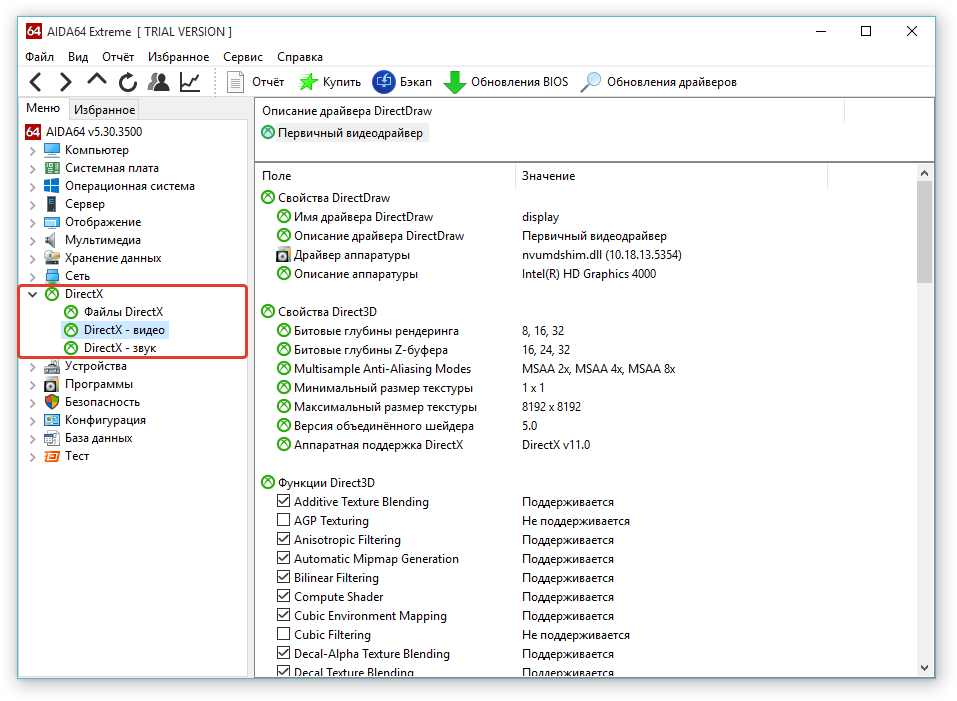
Secara umum, saya tidak pernah menggunakan bahagian "Konfigurasi", "Pangkalan Data", "Ujian", "Pelayan", "DirectX" dan "Sistem Pengendalian" sama sekali. Selagi anda tidak memerlukannya :)
Untuk kemudahan, item dalam program yang paling kerap anda gunakan boleh ditambah ke bahagian "Kegemaran", untuk melihat kemudian hanya apa yang anda perlukan dalam senarai! Ia sangat mudah untuk melakukan ini. Klik kanan pada item yang dikehendaki dan pilih "Tambah ke Senarai Kegemaran":
Sekarang, untuk melihat apa yang anda ada dalam Kegemaran anda, di bahagian kiri tetingkap, buka tab "Kegemaran":
Ciri lain yang mungkin berguna ialah penciptaan laporan mengenai peralatan, dari mana anda boleh mendapatkan maklumat yang diperlukan tentang komputer. Dalam laporan, data dipaparkan dengan mudah untuk dilihat, dan laporan ini boleh dipindahkan kepada seseorang dalam bentuk mudah yang sama.
Untuk membuat laporan, klik kanan pada item yang dikehendaki dan pilih "Laporan Pantas", kemudian pilih pilihan yang anda perlukan untuk menjana laporan daripada senarai (yang paling mudah, pada pendapat saya, ialah HTML):
Selepas beberapa saat, laporan tentang ciri-ciri komputer akan dihasilkan, yang boleh anda simpan ke dalam fail atau segera menghantarnya kepada seseorang melalui E-Mel (lihat butang yang ditandakan dalam imej di bawah):
Dan satu lagi ciri berguna program ini menguji peralatan utama: HDD, penyesuai video, monitor, RAM dan kestabilan sistem pengendalian. Semua ujian ini tersedia dalam menu "Alat":
Berikut adalah program yang berguna dan tidak sukar untuk pemula, di mana sesiapa sahaja boleh mengetahui ciri penuh komputer / komputer riba mereka. Dan jika sesetengah pemacu tidak dipasang dalam sistem, maka program sedemikian boleh membantu anda, kerana ia akan menandakan peranti yang pemacu yang diperlukan tidak dijumpai dalam sistem!
Dalam salah satu artikel berikut, saya ingin bercakap tentang program serupa yang menunjukkan maklumat yang sangat terperinci tentang komputer (perkakasan dan programnya) dan diedarkan secara percuma untuk kegunaan rumah:
Benar, saya masih lebih menyukai Aida64, kerana ia memberikan lebih banyak maklumat tentang komputer dan entah bagaimana lebih mudah untuk menggunakannya :)
Semoga hari anda indah! Jumpa lagi di entri lain ;)


























